使用PS如何设计大气登山包海报
发布时间:暂无
1.打开【PS】新建画布【1080*660PX】,分辨率【72ppi】。
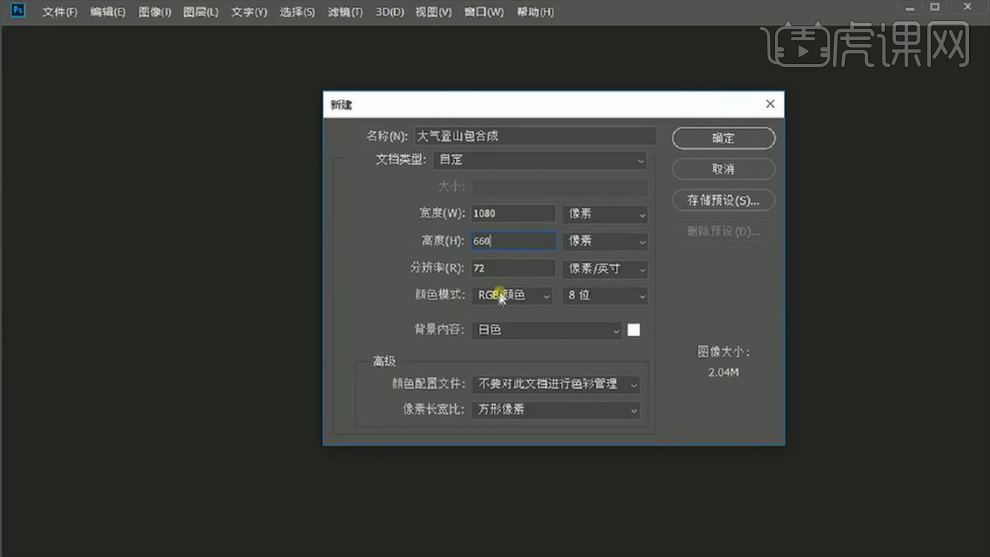
2.拖入【山】和【天空】素材,添加蒙版,使用【画笔工具】前景色为【黑色】调整图片使其融合,添加黑白调整图层,
方便观察。
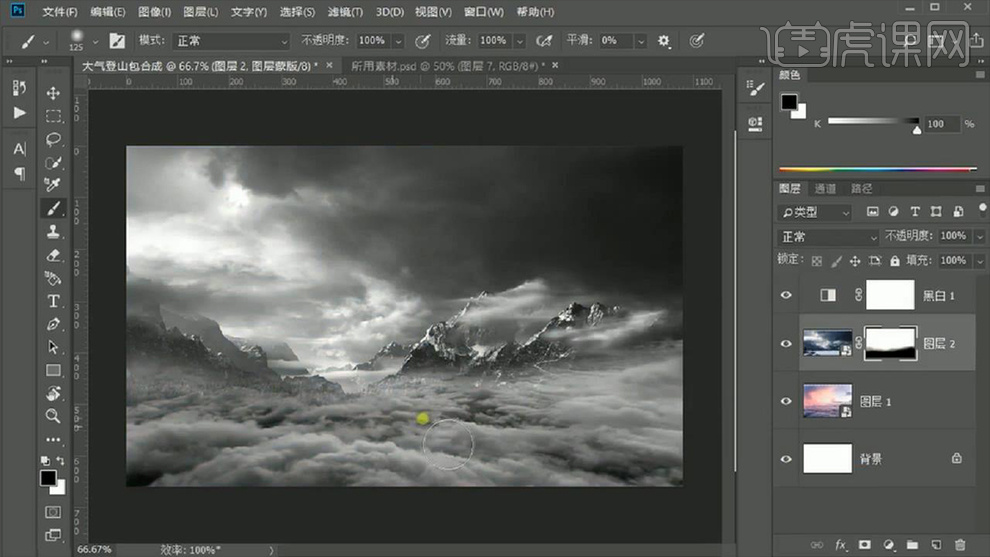
3.继续拖入相关素材,使用【移动工具】调整位置,效果如图。

4.拖入主体【背包素材】和【树木素材】并选中树木素材图层,点击【滤镜】-【模糊】-【高斯模糊2.9PX】。
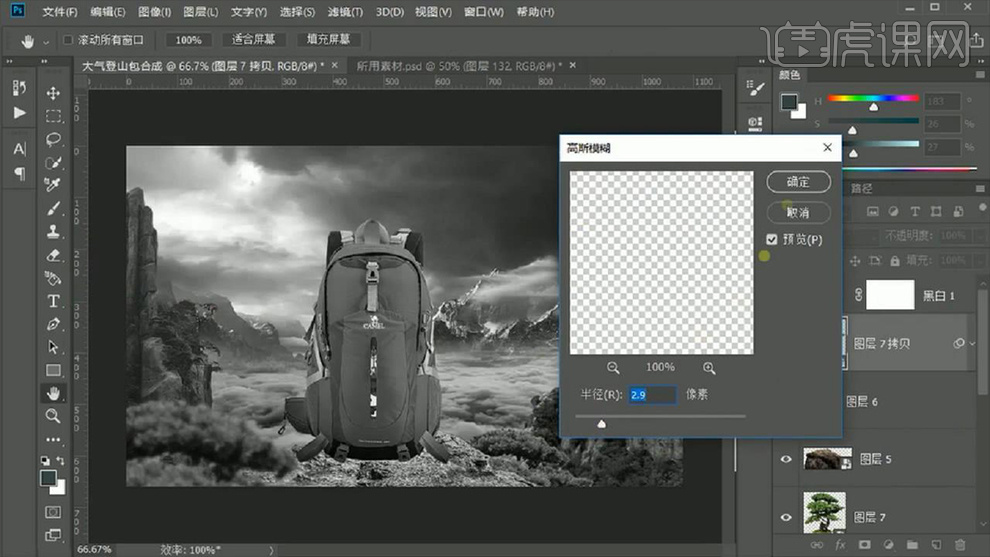
5.关掉黑白图层显示,拖入【碎石素材】放在岩石图层上方按住【ALT+鼠标左键点击两侧层中间图层】创建剪切蒙版,
图层【混合模式】调整为【线性加深】。

6.选中【天空素材】点击【色相/饱和度】调整图层向下创建剪切蒙版,调整数据如图所示。
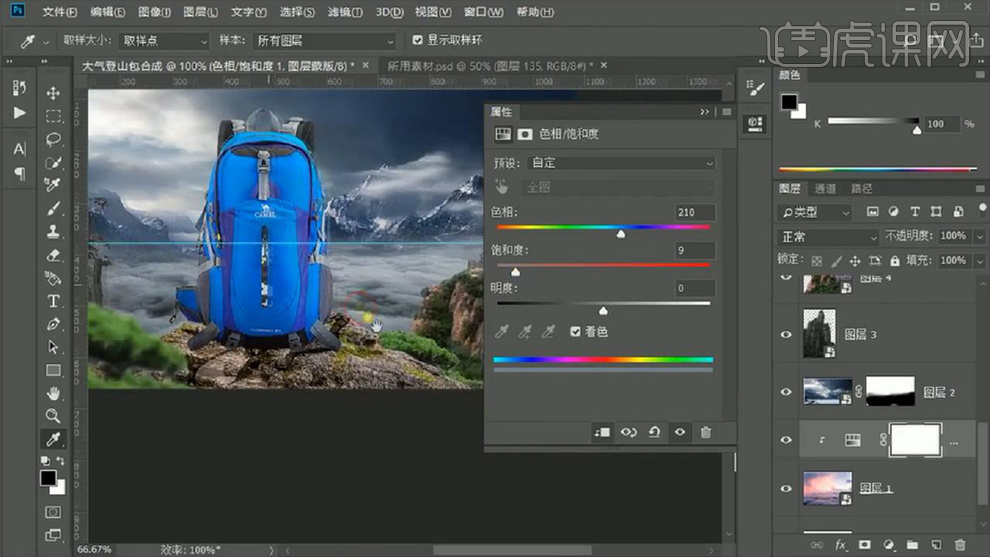
7.添加【曝光度】调整图层,数据调整调整如图所示。
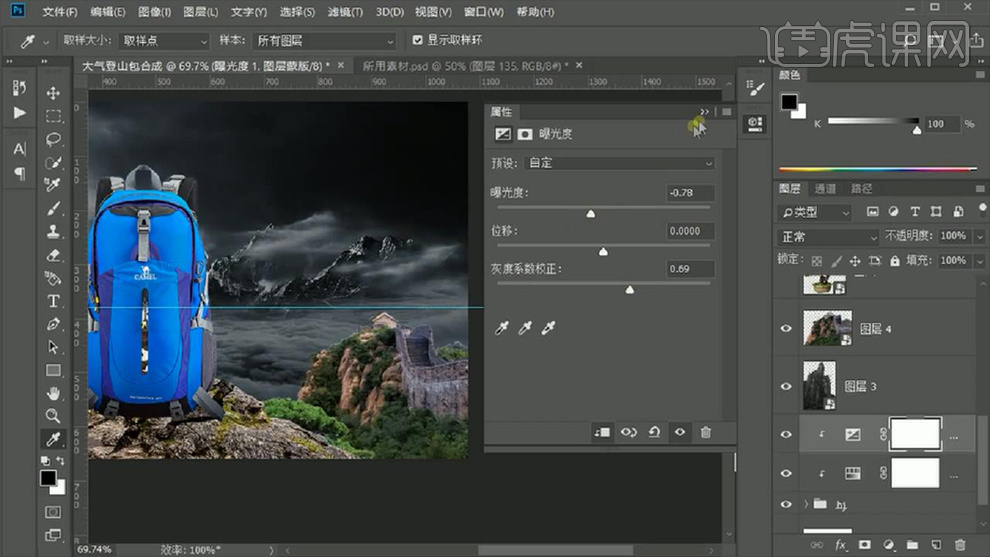
8.使用【画笔工具】前景色设置为【白色】,在【曝光度图层蒙版】右侧进行涂抹,效果如图。

9将【黑白调整图层】打开,继续添加【曝光度】调整图层,数据调整如图所示。
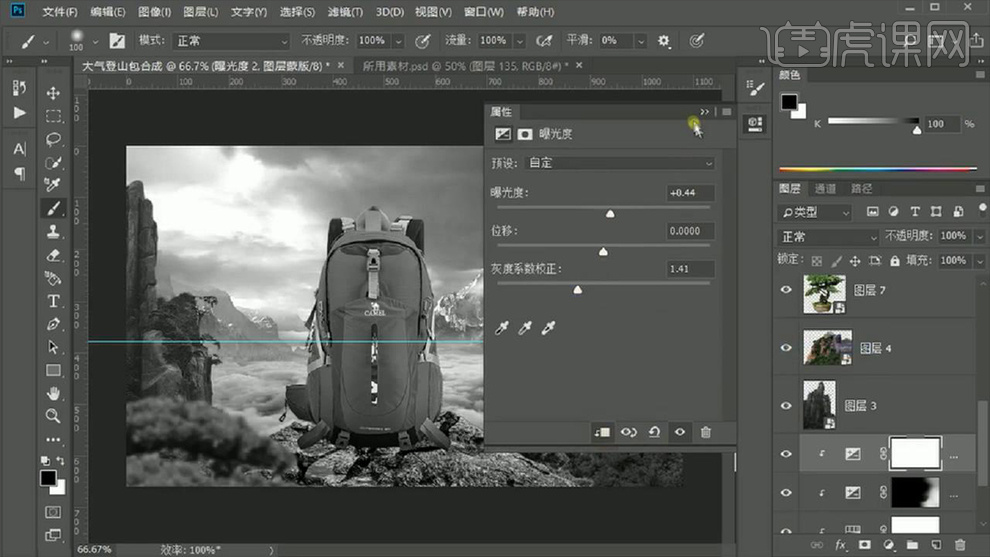
10.继续使用【画笔工具】前景色设置为【白色】,在【曝光度图层蒙版】左侧进行涂抹,效果如图。
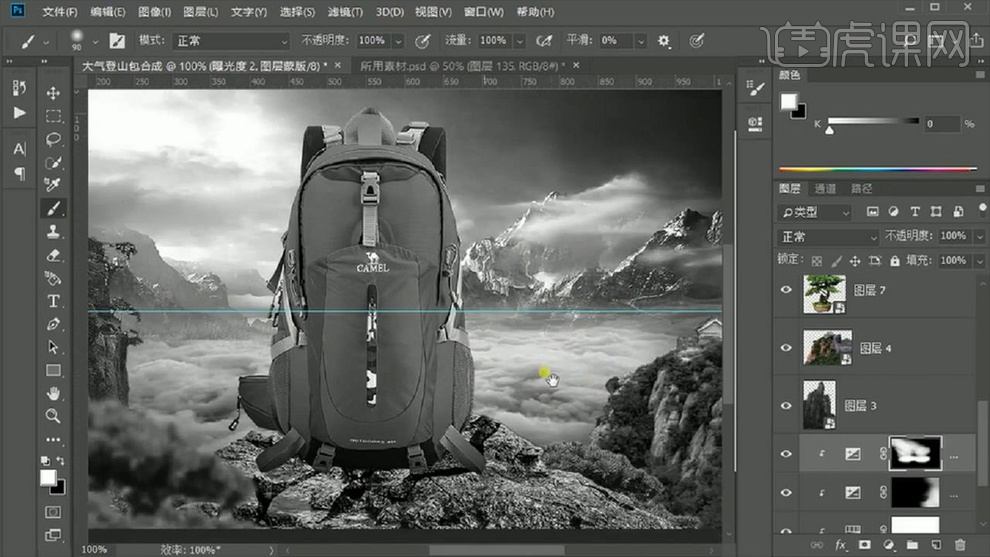
11.在【远山素材图层】上方添加【曲线】,数据如图。

12.关掉黑白图层显示,添加【可选颜色】,数据调整如图所示。
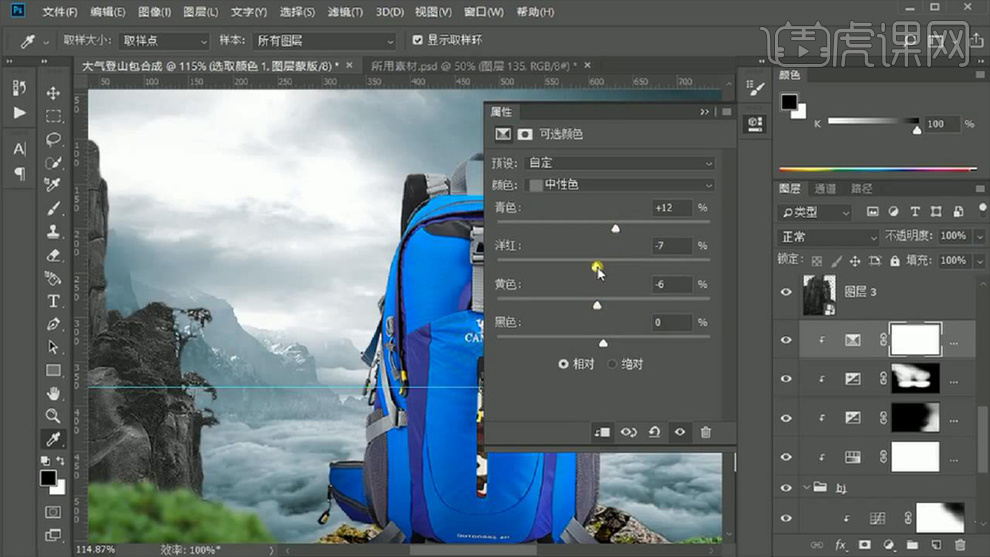
13. 再次添加【可选颜色】,数据调整如图所示。
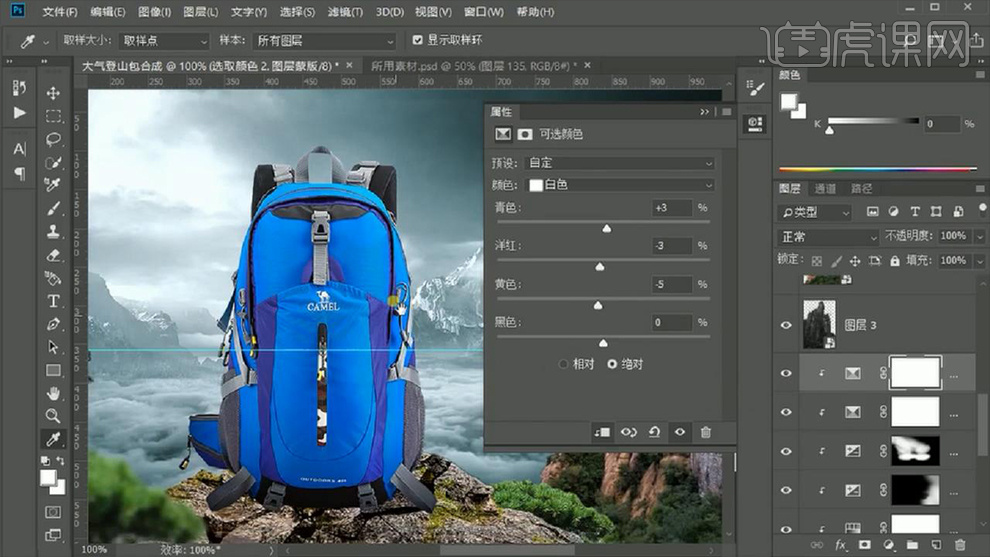
14.将【可选颜色】的调整图层复制到其他素材上方,创建剪切蒙版,效果如图所示。
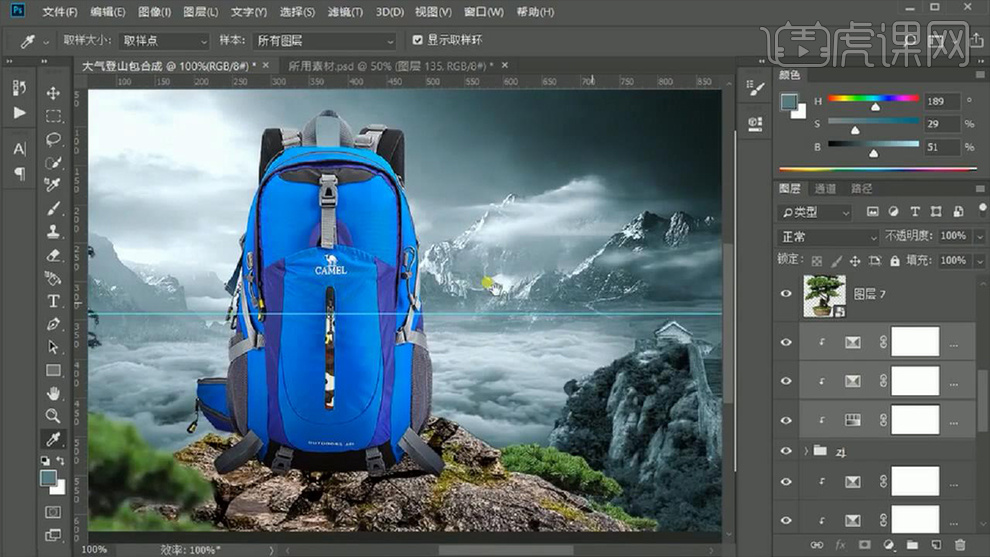
15. 打开黑白图层显示,在中景素材上方添加【曝光度】,使用【画笔工具】前景色设置为【白色】,在【曝光度图层蒙
版】进行涂抹,效果如图所示。
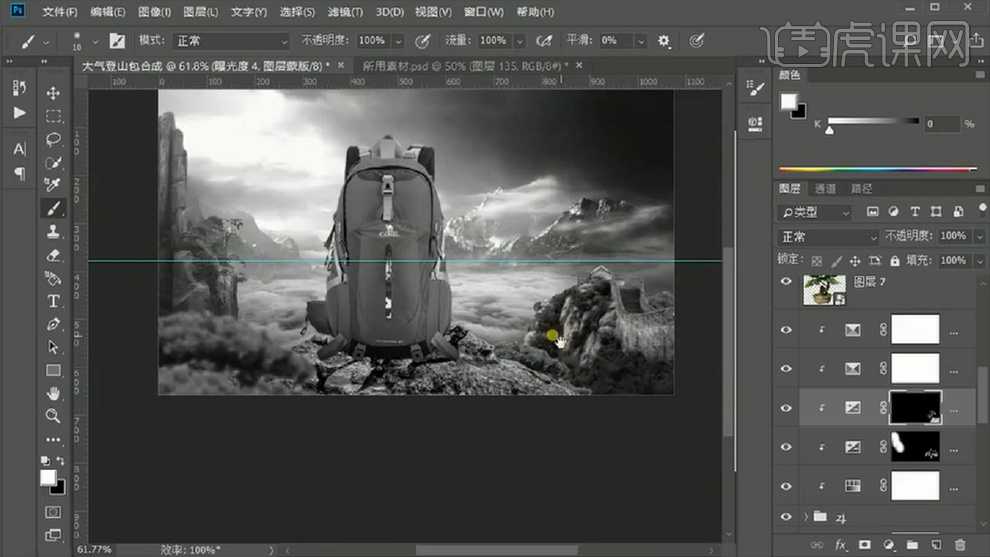
16.选中【树木素材】,点击【色相/饱和度】,调整数据如图所示。
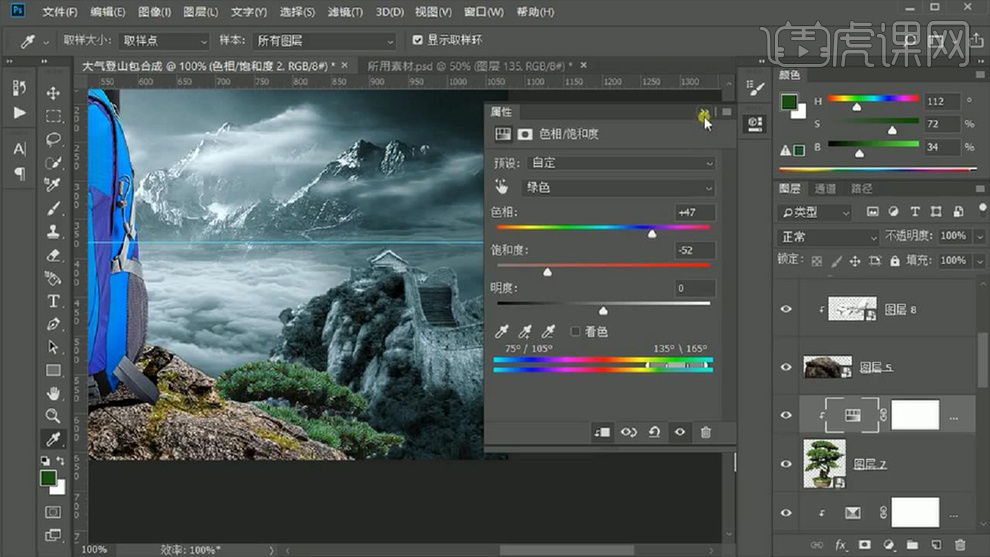
17.添加【曲线】,调整数据如图所示,并使用【黑色画笔】在蒙版上擦出植物的亮部。

18.将之前所做的远山背景的【可选颜色】复制到背包下方的石头上,并点击【曝光度】调整数据如图所示。
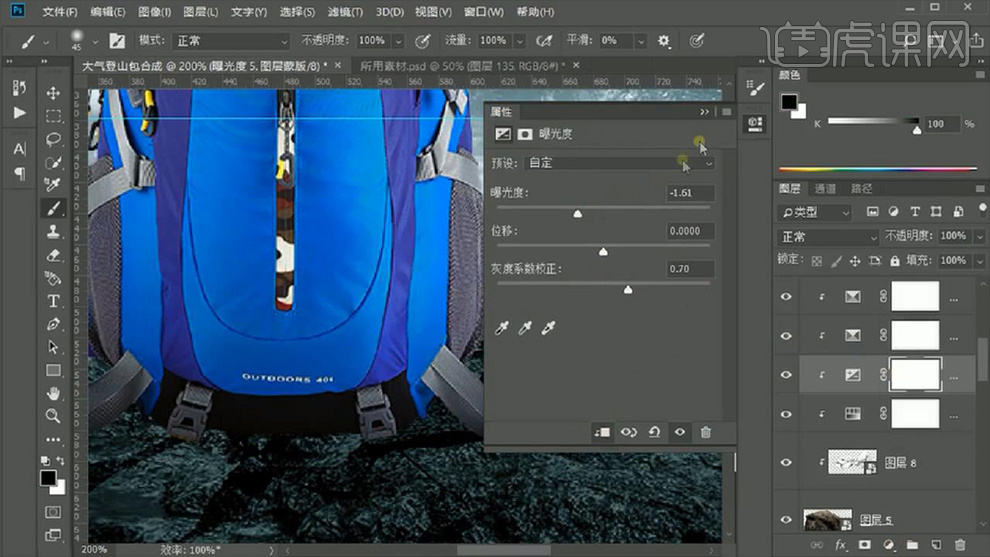
19.继续添加【曝光度】调整图层,使用【画笔工具】在蒙版上调整画面的明暗变化,效果如图所示。

20.新建图层,填充【黑色】,混合模式为【滤色】,点击【滤镜】-【渲染】-【镜头光晕】数据如图。

21.选中【背包图层】,点击【曝光度】,调整参数如图所示。

22.按【CTRL+SHIFT+ALT键】盖印图层,点击【CTRL+SHIFT+A】打开【CAMERA RAW】,调整数据如图所示。
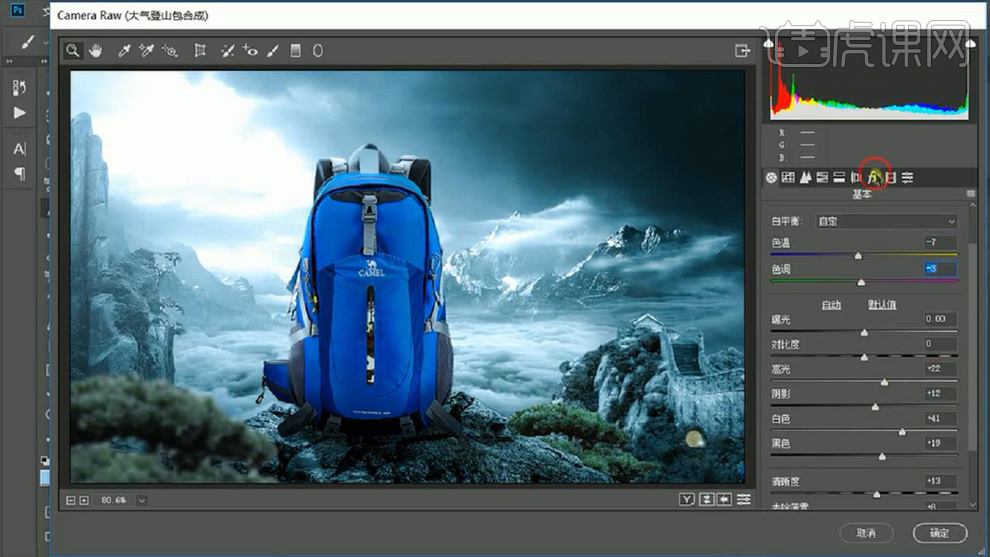
23.点击【效果】,调整数据如图所示。
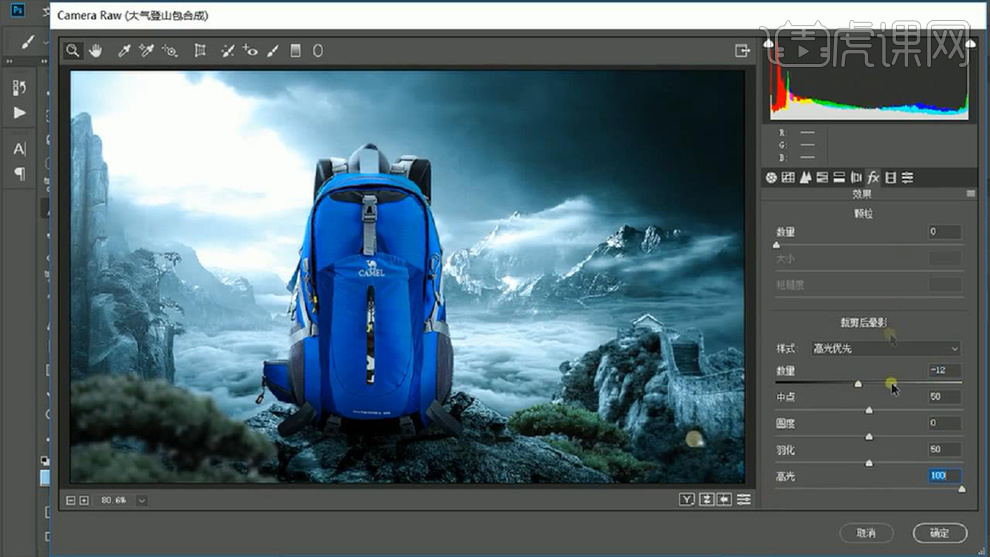
24.拖入装饰素材,将【CAMERA RAW】将自然饱和度降低,效果如图。
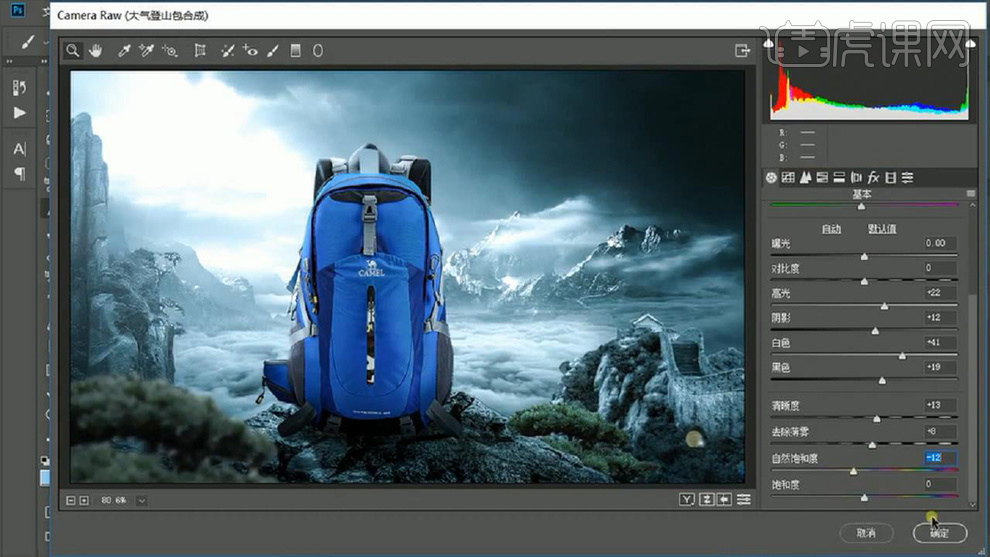
25.最终效果如图所示。






